Tretja težava, s katero sem se začel soočati na svojem novem prenosnem računalniku Dell Inspiron 15 7537, je bila ta, da sem vsake toliko časa kljub uporabi napajalnika ali polnilnika, ki je bil priložen ultrabooku, med polnjenjem pogosto videl to okence za sporočila.
Vrsta napajalnika ni mogoče določiti. Vaš sistem bo deloval počasneje in baterija se ne bo polnila. Za najboljše delovanje sistema priključite napajalnik Dell 90 W ali več
To se ni zgodilo na mojem prejšnjem namizju Dell XPS in je bilo pravzaprav precej nadležno! Ko sem malo iskal po internetu, sem ugotovil, da je to vprašanje, s katerim so se soočali mnogi. Nekateri so rekli, da je bila ta težava zdaj rešena v novejših Dell-ovih strojih. Vendar ni videti tako, saj sem to sporočilo še vedno videl na svojem novem ultrabook-u.
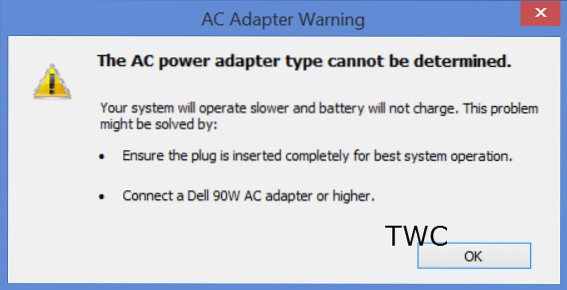
Vrsta napajalnika ni mogoče določiti
Adapter je deloval in se napolnil v redu. Potem, ko sem za nekaj ur izklopil glavno napajanje in nato znova zagnal polnjenje, sem videl to sporočilo. Podobno sem po tem, ko sem računalnik spet zagnal iz stanja spanja, pogosto videl to sporočilo. Včasih sem že ob izklopu in vklopu napajanja videl to okno z napako.
To je bilo pravzaprav precej frustrirajuće. Ravno ko sem razrešil, se zdi, da v vašem sistemu ni napak Intel Rapid Start Technology omogočen ob vsakem zagonu in utripanje svetlosti zaslona težava, začela sem videti to napako!
No, če tudi vi vidite to sporočilo, je nekaj stvari, ki bi jih lahko storili.
1] Iz prenosnika vzemite napajalni kabel in znova ga priključite s silo, da ga nekoliko zasukate med vstavljanjem. Po potrebi ga tudi izvlecite iz vtičnice in vstavite vtič. To je dejansko rešilo moj problem. Tudi ko je bil moj kabel sprva tesno in pravilno vstavljen, sem nekoč videl napako. Toda zaradi tega je polje z napako izginilo. Ampak potem to zdaj ne more biti rešitev, kajne!? Ne morem to početi ves čas!
Zakaj se to zgodi??
Dell se tako odzove, če ne more prepoznati ali določiti vrste napajalnika. V tem primeru boste ugotovili, da:
- Vaš sistem deluje počasneje
- Baterija se ne bo polnila ali pa se bo polnila počasi.
Kar lahko storite, je preveriti stanje baterije. Preverite tudi, ali vaš napajalnik deluje pravilno.
2] Če vas sporočilo še naprej moti in ste prepričani, da je vaše zdravje v dobrem stanju in da uporabljate pravi napajalnik, lahko, če želite onemogočite opozorila adapterja v BIOS-u. Če BIOS-a ne poznate, predlagam, da tega ne počnete. Če ste zadovoljni z nastavitvami BIOS-a, znova zaženite Windows 8 in med ponovnim zagonom pritisnite tipko F2 za zagon v BIOS.

Ko ste tukaj, izberite zavihek Advanced in s pomočjo tipkovnice poiščite Adapter Warnings. Nastavite na Disabled. Shranite nastavitve in izhod.
Torej vidite, to niso ravno rešitve - samo rešitve! Tri težave z mojim novim prenosnim računalnikom Dell! Nisem prepričan, kaj naj rečem! V prvih dveh primerih so težave povzročali addon Intel ali Dell. Upajmo, da se z novim Dell-om ne bom soočal z drugimi težavami!
Če želite zadevo še stopnjevati, boste morda želeli obiskati Dellov center za podporo.

 Phenquestions
Phenquestions


